Vue arrière du modèle de serveur équipé de quatre cartes mezzanines PCIe
Cette section contient des informations sur la vue arrière du modèle de serveur doté de quatre cartes mezzanines PCIe.
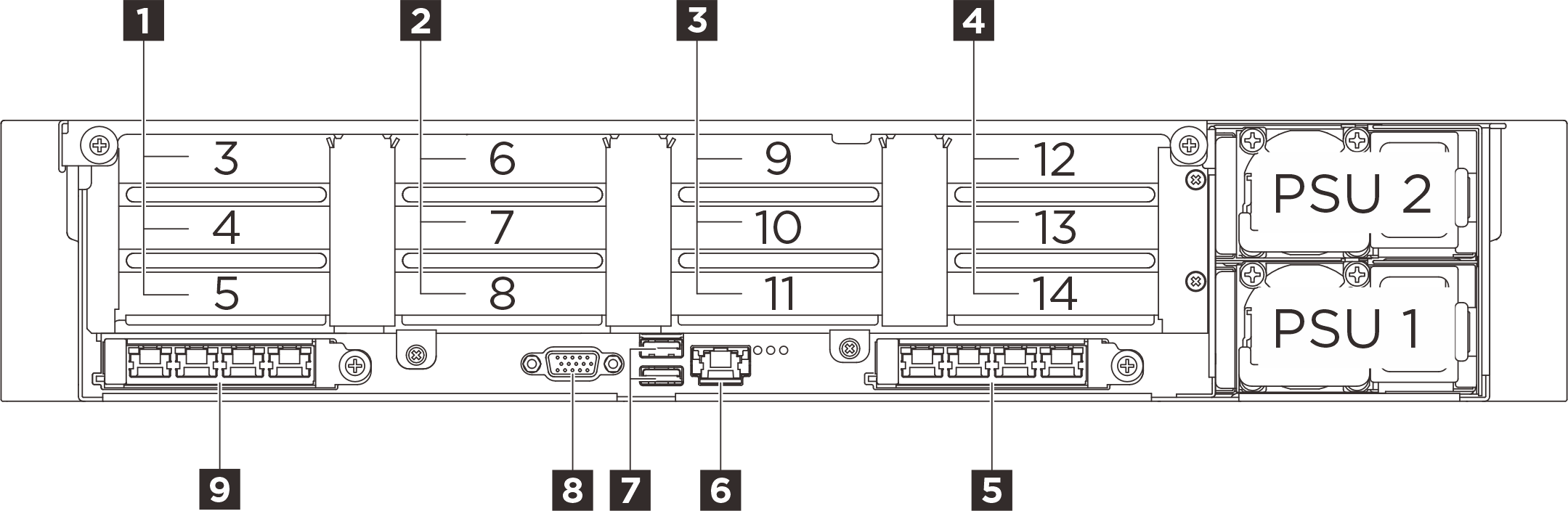
| 1 Carte mezzanine PCIe A (emplacement PCIe 3-5) | 2 Carte mezzanine PCIe B (emplacement PCIe 6-8) |
| 3 Carte mezzanine PCIe C (emplacement PCIe 9-11) | 4 Carte mezzanine PCIe D (emplacement PCIe 12-14) |
| 5 Emplacement OCP 2 (emplacement PCIe 2) | 6 Port de gestion du système XCC (10/100/1 000 Mb/s RJ-45) (RJ45 1 Gb) |
| 7 Connecteurs USB 3.2 Gen 1 (5 Gbit/s) | 8 Connecteur VGA |
| 9 Emplacement OCP 1 (emplacement PCIe 1) |
1 Carte mezzanine PCIe A (emplacement PCIe 3-5)
| Emplacement PCIe | Carte mezzanine à trois emplacements (sans connecteur d’alimentation) |
|---|---|
| 3 | x16 (Gen5 x16) |
| 4 | x16 (Gen5 x8) |
| 5 | x16 (Gen5 x8) |
2 Carte mezzanine PCIe B (emplacement PCIe 6-8)
| Emplacement PCIe | Carte mezzanine à trois emplacements (sans connecteur d’alimentation) | |
|---|---|---|
| 6 | x16 (Gen5 x16) | x16 (Gen5 x16) |
| 7 | x16 (Gen5 x8) | x16 (Gen5 x8) |
| 8 | x16 (Gen5 x8) | Baie de port série |
3 Carte mezzanine PCIe C (emplacement PCIe 9-11)
| Emplacement PCIe | Carte mezzanine à trois emplacements (sans connecteur d’alimentation) |
|---|---|
| 9 | x16 (Gen5 x16) |
| 10 | x16 (Gen5 x8) |
| 11 | x16 (Gen5 x8) |
4 Carte mezzanine PCIe D (emplacement PCIe 12-14)
| Emplacement PCIe | Carte mezzanine à trois emplacements (avec connecteur d’alimentation) |
|---|---|
| 12 | x16 (Gen5 x8) |
| 13 | x16 (Gen5 x16) |
| 14 | x16 (Gen4 x16) |
5 Emplacement OCP 2 / 9 Emplacement OCP 1
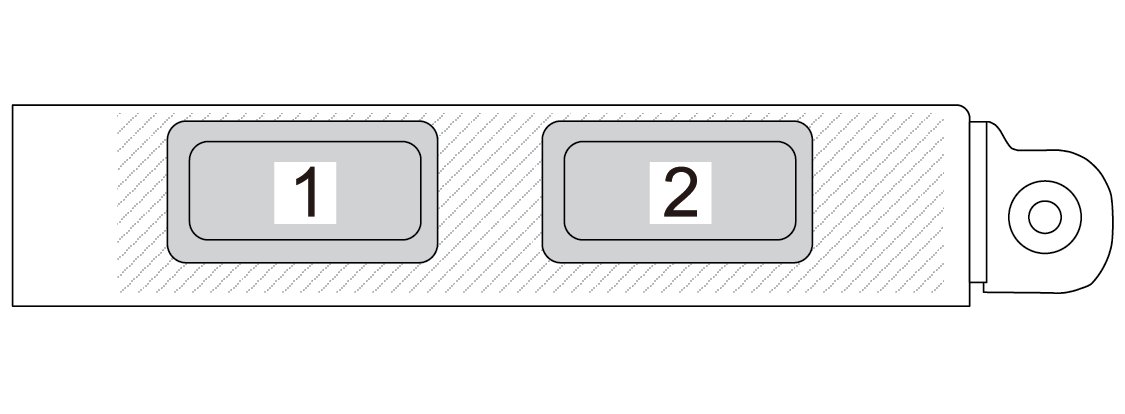
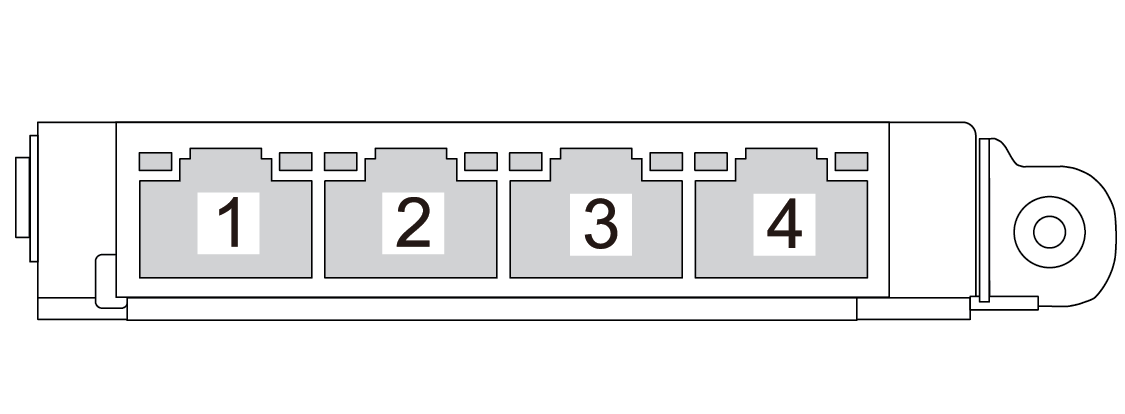
6 Port de gestion du système XCC (10/100/1 000 Mb/s RJ-45) (RJ45 1 Gb)
Le serveur dispose d’un connecteur RJ-45 1 Gb dédié aux fonctions de Lenovo XClarity Controller (XCC). Via le port de gestion du système, vous pouvez accéder au Lenovo XClarity Controller directement en connectant votre ordinateur portable au port de gestion à l’aide d’un câble Ethernet. Vérifiez que vous modifiez les paramètres IP de l’ordinateur portable, pour qu’il soit sur le même réseau que les paramètres par défaut du serveur. Un réseau de gestion dédié est plus sécurisé, car il permet de séparer physiquement le trafic de réseau de gestion du réseau de production.
7 Connecteurs USB 3.2 Gen 1 (5 Gbit/s)
Connecteur supérieur : Le connecteur peut permettre de brancher un périphérique compatible USB, tel qu’un clavier USB, une souris USB ou un périphérique de stockage USB.
Connecteur inférieur : Le connecteur peut fonctionner comme un connecteur USB 3.2 Gen 1 standard vers le système d’exploitation hôte ; il peut être utilisé pour connecter un périphérique compatible USB, tel qu’un clavier USB, une souris USB ou un dispositif de stockage USB.
Lorsqu’il n’y a pas de connecteur USB à l’avant, ce connecteur peut fonctionner comme un port de gestion Lenovo XClarity Controller USB 2.0.
8 Connecteur VGA
Ce connecteur permet de relier un moniteur.